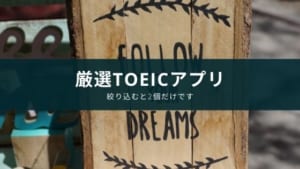苦手なところで繰り返したりできたらいいのにな
出来れば無料で・・・
こういった悩みを解決するアプリ『AudioRepeater』を紹介します。
目次
英語の長文読解問題の音読やリスニングの練習に役立つ特徴
出典:AppStore
以下のとおりです。
- 部分リピートがある
- 無料なのに広告表示が控えめ
- とにかくシンプルで使いやすい
部分リピートが可能
音声データの一部分を指定してリピートすることが出来る機能です。
長めの音声の中で苦手な場所などを繰り返して再生する場合などに役立ちます。
無料なのに広告表示が控えめ
広告は再生パネルの上側あたりに表示されますが、「×」を押せば非表示に出来るので学習の邪魔になることはないです。
画面切り替え時に全画面広告が表示されるなんてこともありません。
とにかくシンプルで使いやすい
画面は3つだけです。
- 音声再生画面
- 音声選択画面
- 設定画面
メインの音声再生画面もシンプルで使いやすくなっています。
主な再生機能は以下の通りです。
- 部分リピート
- 〇秒戻し・〇秒送り
- 再生速度調整0.1倍単位で変更可能
『AudioRepeater』のデメリット
以下の二つです。
- iOS版しかない
- 細かい設定が出来ない
iOS版しかない
残念ながらiPhoneやiPadなどのiOSの端末しか利用できません。
細かい設定が出来ない
戻し/送り機能の秒数以外は設定できません。
この機能も2021年11月14日のアップデートで実装されたばかりです。
設定が出来ない代わりにシンプルで使いやすいです。
『AudioRepeater』おすすめな教材
以下のような特徴をもつものがおすすめです。
- 専用アプリで音声の再生ができないもの
- ファイル数が少なめなもの
- 部分リピートが役立つ長めの音源を使う教材
英単語帳のような音声が短めで数が多いものは管理が大変なのでおすすめしないです。
大学入試の英語の長文読解やTOEICや英検など長めのリスニングがあるものがいいと思います。
このアプリを試すのに利用したのは『英語長文ポラリス1』です。
『AudioRepeater』の使い方【部分リピートをフル活用】
- アプリをダウンロード
- アプリを起動
- 利用したい音声データを選択する
学習を開始するまではこれだけなので迷うことは無いです。
ただ、部分リピートのやり方だけ解説しておきます。
やることは以下の3つだけです。
- マーカーを追加してリピートする範囲を指定
- リピートモードをオンにする
- リピート範囲ごとに移動する
リピートする範囲をマークする
部分リピートを利用するためには範囲をマーカーを付けて指定する必要があります。
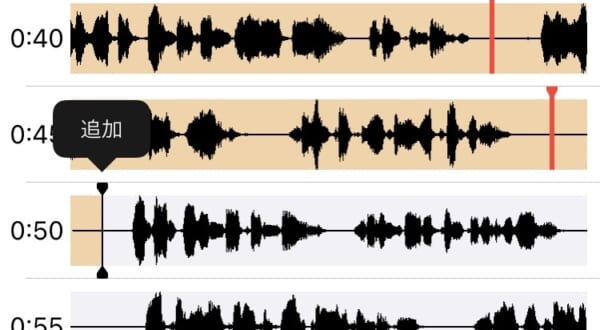
マーカーを追加するには音声の波形を2回連続でタップすると「追加」と表示され、それをタップすると追加できます。
マーカーを削除するには、マーカーをタップで「削除」と表示されます。
マーカーはドラッグ(押しっぱなし)で移動可能。
リピートモードをオンにする
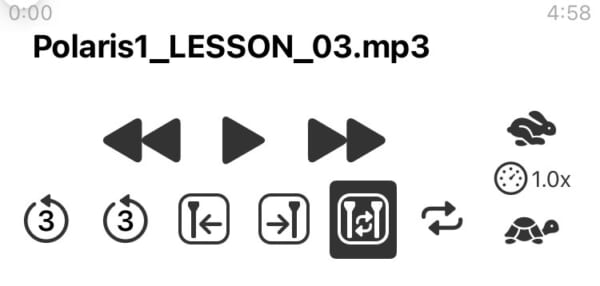
上記のアイコン(黒色に反転している)をタップしてリピートモードをオンにすれば、マーカーの間を繰り返して再生できます。
リピートする範囲を移動する
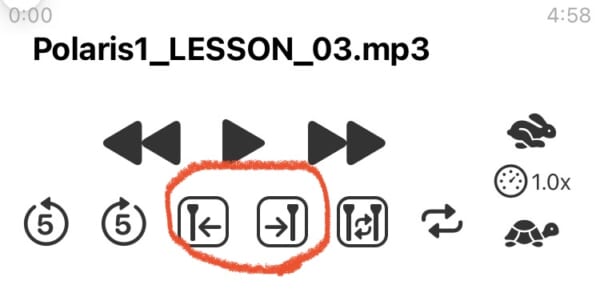
上記のアイコン(赤で囲ったもの)をタップすれば、再生する範囲ごとに移動することが可能です。
まとめ
ここまで『AudioRepeater』について紹介してきました。
- 無料でシンプルで使いやすい
- 利用できるのはiOSの端末のみ
- 部分リピートが役立つ長めの音声で有効
まとめると以上の通りです。
音読などで英語の教材の音源を有効的に活用したい方は『AudioRepeater』を使ってみてはいかがでしょうか?
長文読解などで利用しようと思ってる方で、英文解釈はまだという方は下記の記事もご覧ください。
あわせて読みたい
おすすめ英語の勉強を継続させるアプリ
おすすめ【厳選】英単語アプリ一覧
おすすめ英語アプリ【ストーリーが重要な理由を解説】




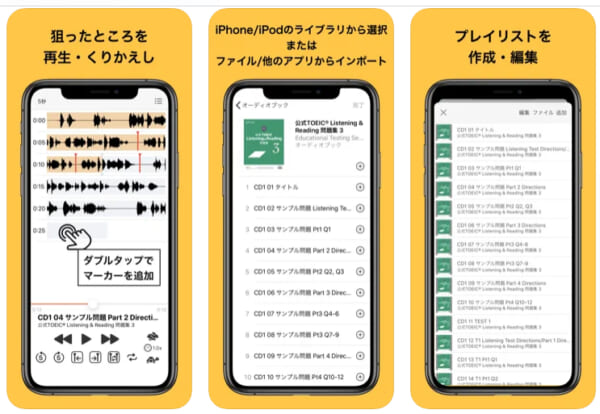
![大学入試問題集 関正生の英語長文ポラリス[1 標準レベル]](https://m.media-amazon.com/images/I/71+c9+3FDaL._AC_UY218_.jpg)